
Ни для кого не секрет, что выбор материнской платы для высокопроизводительного ПК с несколькими видеокартами и лучшим процессором – дело довольно сложное. Здесь очень много переменных и дело не только в качестве используемых компонентов – важно грамотное расположение слотов и портов, наличие всех необходимых нам интерфейсов и элементов управления/настройки, да и даже разводка дорожек на печатной плате влияет на производительность. А так как сегодня мы рассматриваем платформу Intel X99, то ведь ещё захочется и разогнать новинку по максимуму, 8 физических ядер в разгоне – это вам не шутки! Герой данного обзора – материнская плата, относящаяся к серии SuperOverClock, да ещё и с припиской Force. Звучит заманчиво и многообещающе, не правда ли? Что ж, встречаем — Gigabyte GA-X99-SOC Force!
Уже несколько лет производитель не изменяет стиль оформления материнских плат SuperOverClock – пользователя встречает чёрно-оранжевое оформление, которое спутать с конкурентами невозможно. И сразу же на лицевой стороне коробки, для тех, кто всё же не в курсе, сказано, что данная материнская плата создана для оверклокинга. На фоновом рисунке изображён скоростной болид, что также намекает на потрясающие возможности платы.

Перевернув коробку, есть на чём заострить внимание – производитель решил расписать чуть ли не все достоинства платы на такой небольшой площади картона. Купить плату на момент написания обзора можно не менее, чем за 19000 рублей – но получим ли мы удовлетворение от покупки или переплатим за множество ненужных вещей? Окинем взглядом выделенные производителем особенности:
— OCBrace – рамка для крепления видеокарт. С одной стороны – полезная вещь, но с другой – при установке системы в корпус она не нужна, а при установке на видеокарты азотных стаканов так ровно зафиксировать видеокарты не представляется возможным и всё равно эта рамка будет лежать в коробке;
— дополнительный слой золота на контактах процессорного сокета, слотов для оперативной памяти и видеокарт. Как показала практика тестирования платы как в обычном режиме, так и при экстремальном разгоне, данная особенность – банальная трата денег;
— обновлённые электронные компоненты в подсистеме питания;
— поддержка Thunderbolt (набор контактов на плате для подключения порта) – как-то не вяжется с чисто оверклокерской платой. Но это реализовано и за это вы платите – никуда не деться;
— Turbo M.2 слот с пропускной способностью 20 Гбит/с. Вы видели на рынке доступные накопители с таким скоростным интерфейсом? Получаем ещё одну бессмысленную особенность, которая стоит ваших денег;
— две микросхемы BIOS – полезно, ничего не скажешь;
— звуковая подсистема с улучшенной обвязкой – вроде и хорошо, но всё равно Realtek ALC1150, да и оверклокерам и энтузиастам оно не надо;
— разъём для подключения двух термопар – на Intel X99 разгоняют не только один процессор и одну видеокарту. Два порта – мало, использовать вы их вряд ли будете, но снова за это платите. Да и пользоваться лучше сторонними термометрами;
— область OCButtons – панель управления параметрами (частоты, множители), точки для замеров напряжения, сохранение и сброс настроек, POST-кодер. Всё бы ничего, но при охлаждении памяти азотом пользоваться этим невозможно.

Фронтальная часть коробки откидывается и можно взглянуть на саму плату. Дополнительной информации больше на коробке не обнаружено.

Комплект поставки включает в себя:
— разного рода руководства пользователя;
— диск с драйверами и ПО;
— фирменную наклейку;
— заглушку на заднюю панель;
— OCBrace и винты для крепления видеокарт;
— шесть SATA6 Гбит/с кабелей в специальной оплётке (с точки зрения эстетики);
— переходники для подключения вольтметра;
— переходник питания EPS12V;
— один 2-WaySLI мостик (гибкий);
— два разных 3-WaySLI мостика (жёсткий);
— один 4-WaySLI мостик (жёсткий);
— один CrossFire мостик (гибкий).
Желающим установить стакан для жидкого азота не самого нового образца придётся поработать руками – сквозных отверстий по умолчанию в рамке сокета нет и производитель не стал облегчать энтузиастам задачу.

Форм-фактор материнской платы – E-ATX, поэтому если вы планируете установить её в корпус, то стоит это помнить. На тёмной матовой печатной плате расположены оранжевые и чёрные слоты и иные элементы, что и образует общий фирменный стиль SOC. Расположение верхнего PCI-Express x16 слота настораживает – слишком мало места до слотов оперативной памяти и процессорного сокета – массивные системы воздушного охлаждения придётся выбирать аккуратно. Также надо быть внимательным при выборе видеокарты с бэкплейтом или же при использовании азотного стакана на ней же – крепление или изоляция от конденсата могут упереться в эти самые слоты памяти.

По обратной стороне платы можно увидеть, что второй и четвёртый PCI-Expressх16 слоты могут работать в режимах не выше х8 – столько физически распаяно линий. Бэкплейтом оборудована лишь одна из трёх секций системы охлаждения – в области подсистемы питания.

На плате реализовано четыре PCI-Express x16 (физические размеры) слота и три PCI-Express x1. Стоит упомянуть, что количество видеокарт и режимы их работы зависят от установленного процессора. Сейчас доступно два процессора с 40 линиями PCI-Expressи один процессор с 28 линиями. Для двух старших моделей, i7-5960X и i7-5930K, режимы работы будут х16, 16+16, 16+16+8 или 16+8+8+8 — то есть поддерживается до четырёх видеокарт в SLIили CrossFireX. Для младшей модели, i7-5820K, режимы работы будут х16, 16+8 или же 16+8+4. О работе PCIe x1 слотов вместе с разъёмами M.2 и SATA Express производитель умалчивает — на официальном сайте данную информацию не найти. Но присутствует информация о том, что между M.2 и SATA Express можно выбрать только что-то одно, но к этому мы вернёмся позже.

Звуковая подсистема основана на 7.1 HDA-кодеке Realtek ALC1150. Странно видеть это на оверклокерской плате, но здесь присутствует операционный усилитель Texas Instruments N5532, который требуется для работы с высокоомными наушниками. Кроме вопроса «Зачем?» добавить здесь нечего.

По нижнему краю платы расположены коннекторы для подключения USB 2.0 портов, внешней панели для оверклокеров, а также коннектор для подключения COM порта. Почему-то в голове сразу всплывает ещё LPTи IDE. COMздесь явно лишний, но вы снова за это платите!

В правом нижнем углу расположились коннекторы для подключения передней панели корпуса, пары USB 3.0 портов и одного 4-пинового вентилятора. Здесь же поместилась и пара контактов, замыкание которых приводит к сбросу настроек BIOS.

Для подключения SATA устройств пользователю доступны десять SATA 6 Гбит/с портов, два из которых в совокупности и дополнительным разъёмом образуют интерфейс SATA Express. Вы можете подключить или десять SATA 6 Гбит/с устройств или 8 таковых и одно SATA Express устройство. Рядом данными портами расположился коннектор для подключения двух термопар, которые докупаются отдельно. Совсем нельзя сказать, что реализация данного функционала хоть как-то оправдана. Ещё правее расположен коннектор питания типа SATA, который рекомендуется задействовать при сборке системы с несколькими видеокартами.

Для любителей всего самого нового и быстрого также доступен интерфейс M.2 (2242/2260/2280 PCIe x4x2/x1). Одновременно с SATA Express его задействовать нельзя. Но никто не ограничивает использование двух SATA6 Гбит/с устройств вместо одного SATA Expressи M.2 накопителя одновременно.

А теперь перейдём к наиболее интересной области материнской платы. Правда, пожалуй, и самой бессмысленной и дорогой. С одной стороны — да, богатый функционал по управлению платой. Но с другой стороны — всё это не будет востребовано ни для геймеров-энтузиастов (устанавливая плату в корпус они про этот функционал и не вспомнят), ни для оверклокеров (панель расположена в неудачном для использования месте — близко к азотному стакану, вокруг которого всё изолируется и подобраться к кнопкам весьма затруднительно).

Основной функционал представлен на официальном слайде:
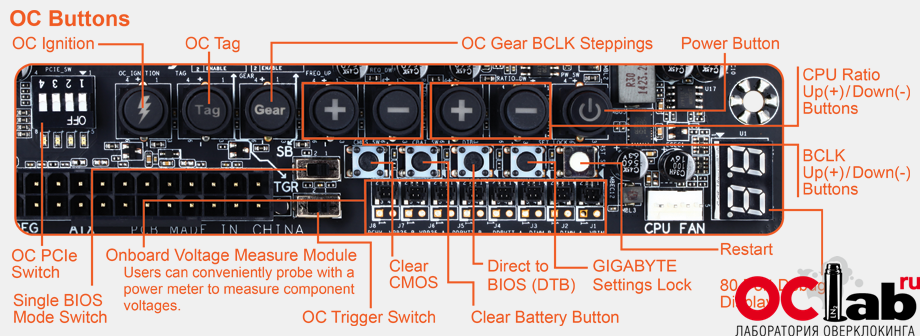
На задней панели присутствует следующий набор интерфейсов:
— 8x USB 3.0 портов (один из которых, белый, используется для функции Q-Flash Plus — обновлении или восстановлении BIOS без процессора, памяти и иных компонентов — требуется только питание) от чипсета и двух хабов uPD720210;
— 4х USB2.0 порта;
— комбинированный PS/2 порт для клавиатуры или мыши;
— кнопка CPUOC;
— кнопка выбора микросхемы BIOS;
— сетевой порт RJ-45;
— оптический выход S/PDIF;
— 5х аудио разъёмов.

Система охлаждения подсистемы питания и чипсета представляет собой единую конструкцию. Всего реализовано три алюминиевых радиатора, которые соединены одной медной никелированной тепловой трубкой. Одна из частей этой конструкции расположена между слотами оперативной памяти и элементами задней панели платы. Вторая секция через мягкую термопрокладку соприкасается с самыми горячими элементами подсистемы питания процессора — интегральными сборками PowIRstage IR3556M. И третья часть охлаждает сам чипсет Intel X99.


Бэкплейт ни с какими электронными компонентами не соприкасается. Он служит только для увеличения прочности конструкции. Эффективность такого радиатора при работе системы в номинале довольно хороша — температура во время тестирования составляла порядка 39-40 градусов. А вот при разгоне картина меняется — температура подскакивает практически на 20 градусов — до 58-59.

Подсистема питания процессора насчитывает 8 независимых фаз, которые образованы при помощи высококачественных микросхем PowIRstage IR3556M. Напряжением управляет цифровой контроллер IR3580. На словах и бумаге — всё здорово. А вот на практике для нашего экземпляра процессора потребовалось несколько большее напряжение, чем на любой из плат от ASUS. Но к разгону мы вернёмся в разделе тестирования.


На каждые четыре слота памяти выделено по две фазы с собственными контроллерами IR3570A. Об особенностях разгона памяти, а они были, мы также вернёмся в разделе тестирования.


В заключение данной главы обзора хочется сказать, что возникает ощущение, словно над платой работала не одна команда инженеров, а несколько… — «Лебедь, рак и щука»… — каждая из них хотела вставить что-то своё, а в итоге мы получили не один готовый продукт, а словно Франкенштейна — что-то полезно для геймеров, что-то для энтузиастов, что-то для оверклокеров, а за некоторые вещи мы вообще просто так заплатим и никогда в жизни не будем ими пользоваться. Единого продукта словно и нет.
UEFI BIOS
Графическая оболочка BIOS выполнена в стиле оформления материнской платы — преобладают тёмные и оранжевые цвета. При первом включении нас встречает окно приветствия на 19 языках, где сразу и предлагается выбрать нужный.

После этого загружается упрощённый режим, который будет понятен большинству пользователей. Понятен, но вряд ли удобен — функций в нём немного и для хоть какого-либо расширенного конфигурирования системы всё равно придётся переключаться в другой режим.
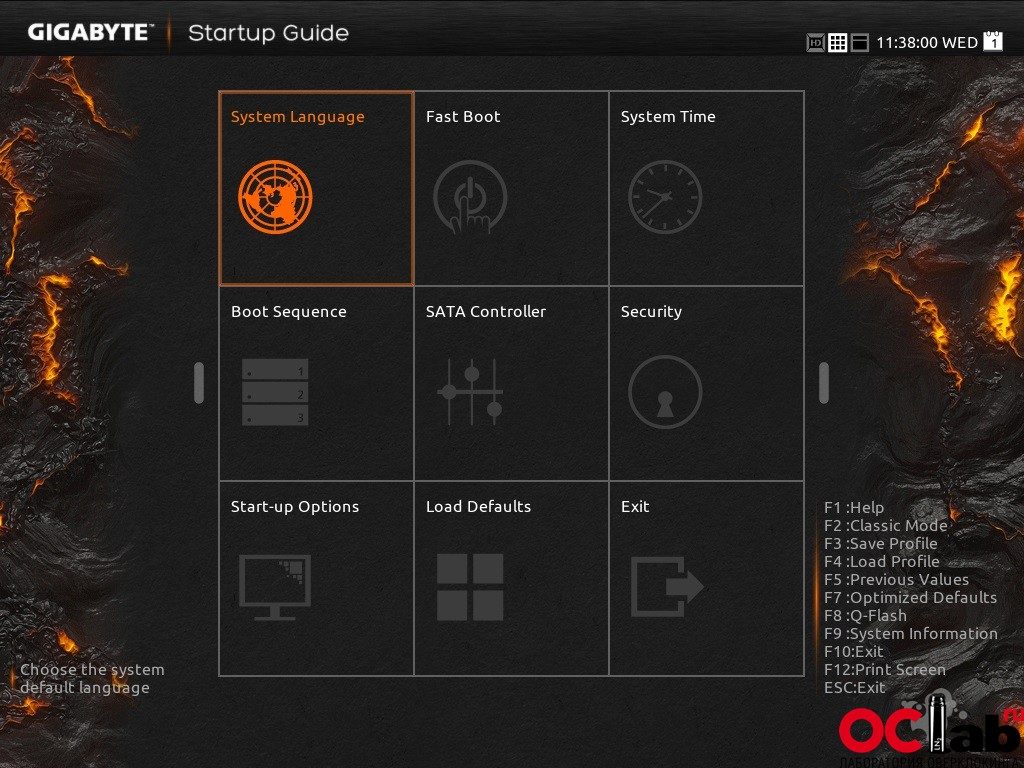
Вот, собственно, и он. Здесь уже всё более структурировано, настроек очень много. Есть ещё один режим, который вроде как должен быть полезен оверклокерам, но плавность его работы оставляет желать лучшего, а удобство настройки системы через него и того хуже. В классическом режиме, скриншот которого вы видите ниже, если запомнить расположение часто используемых параметров, то навигация по всем разделам и меню покажется довольно быстрой.
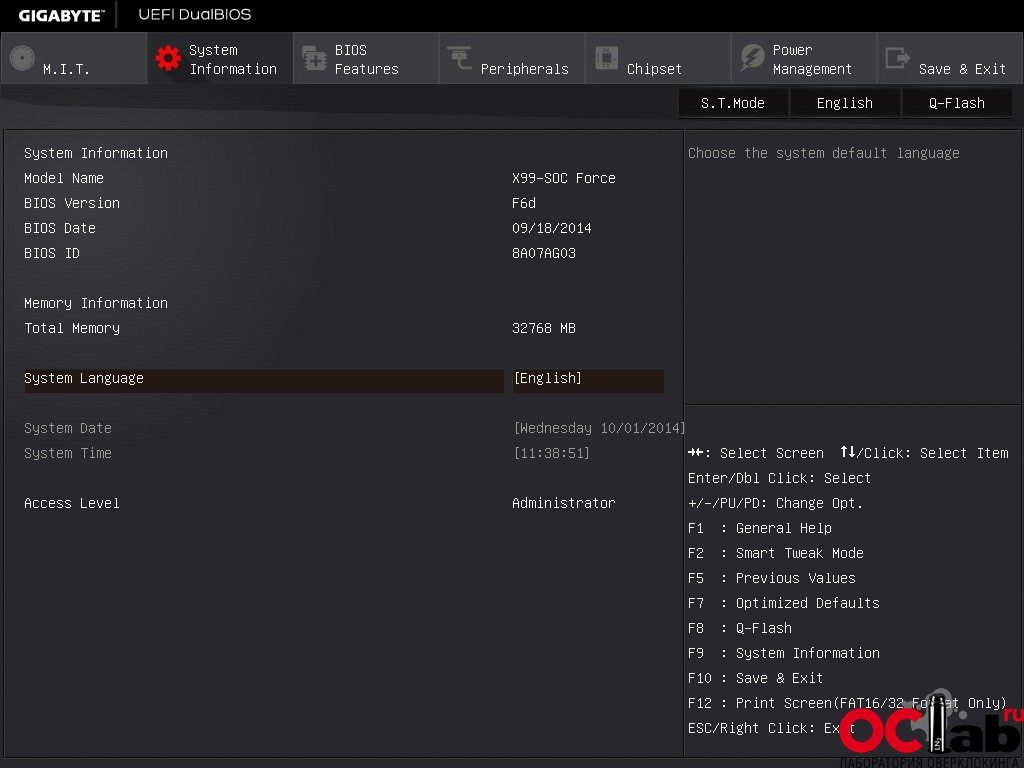
Но далеко не такой удобной, как у плат иных производителей. Здесь настройки разбросаны по разным подразделам, что затрудняет знакомство с платой — для запоминания всего потребуется некоторое время.
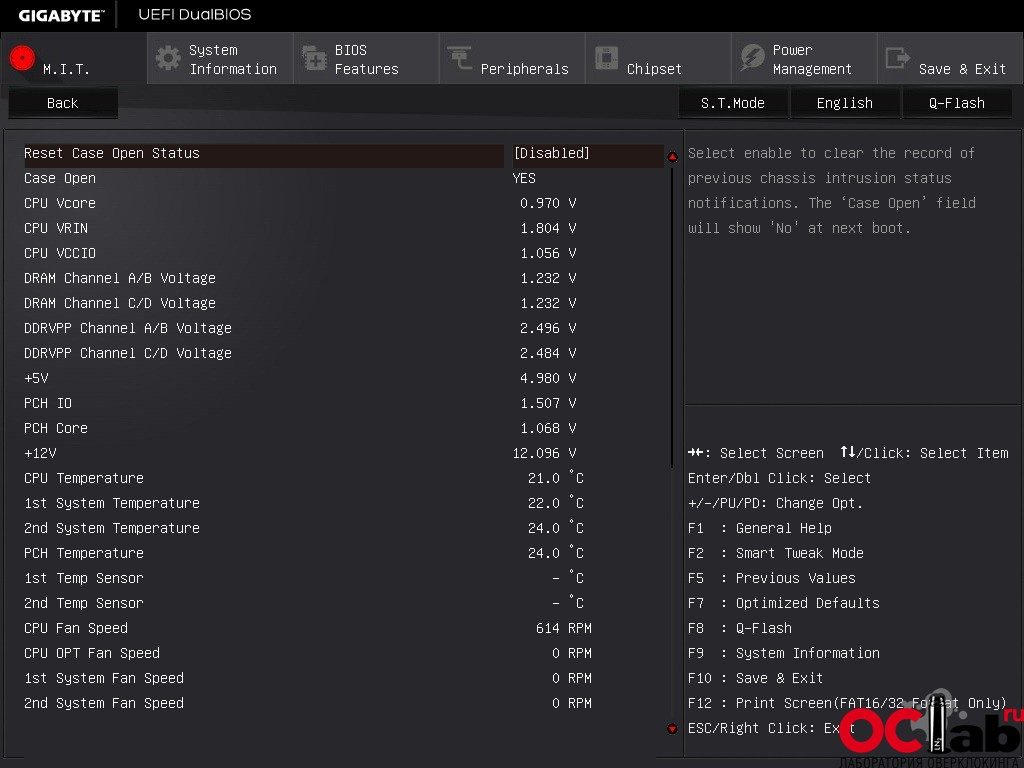
Подраздел мониторинга демонстрирует всю необходимую информацию — напряжения, температуры, скорости вращения вентиляторов.
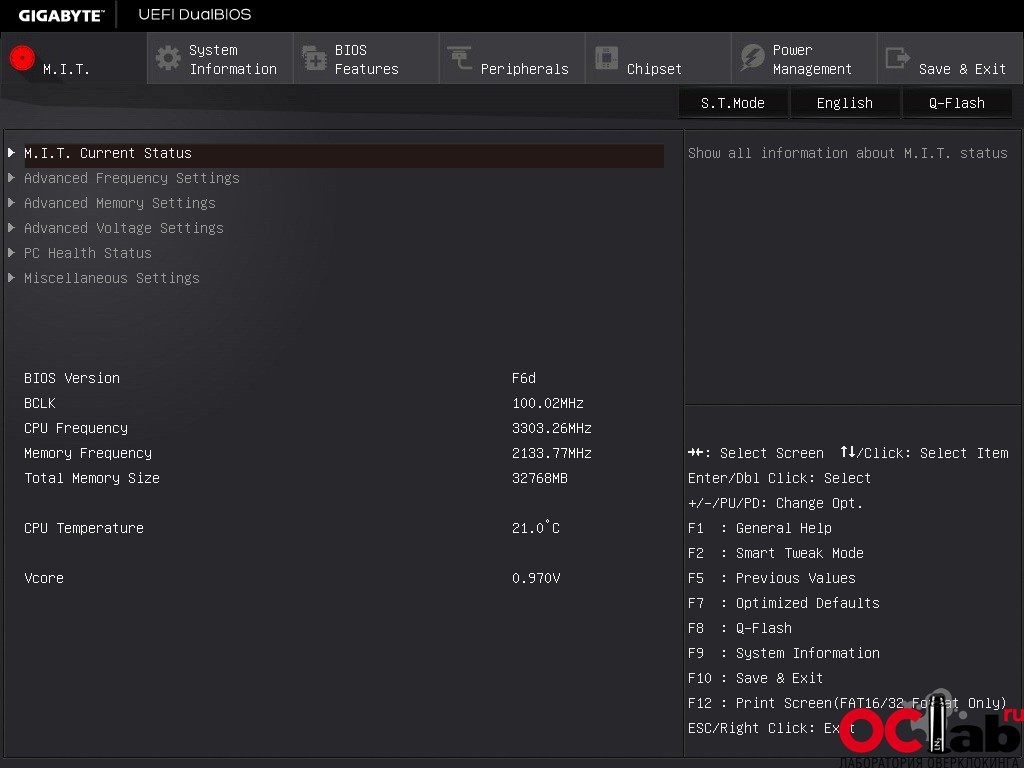
Общая информация о системе — процессоре и оперативной памяти. Можно узнать модель процессора, множители в Turbo и без для всех ядер, количество и объём модулей памяти, а также их частоту и тайминги.
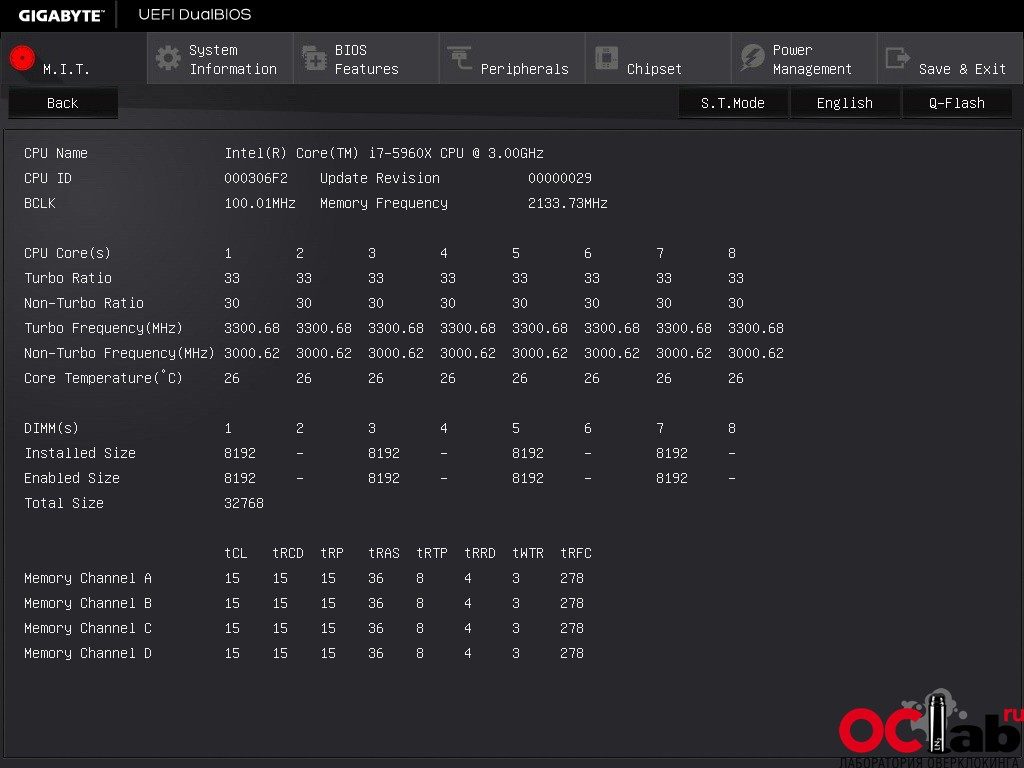
Для новичков предлагается возможность автоматического разгона процессоров — остаётся только не ошибиться в выборе профиля для своего процессора. Удобно? Да. Работает? Нет. А дело всё в том, что напряжение может быть недостаточным и система будет работать нестабильно. По крайней мере так было с двумя нашими экземплярами процессоров i7-5960X — ни на одном не удалось добиться стабильной работы при автоматическом разгоне. Да и 4.3 ГГц — детский разгон даже для начинающего оверклокера. Так что лучше немного почитать информации о разгоне данной платформы и сделать всё своими руками.
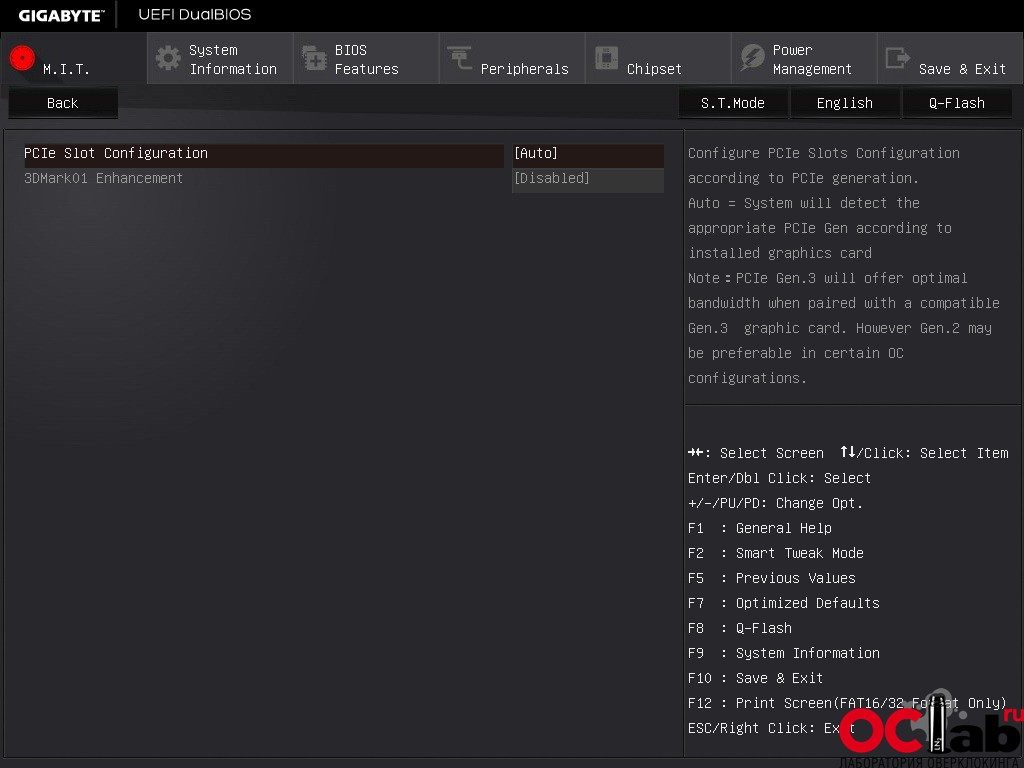
Из доступных твиков есть только «ускорялка» бенчмарка 3DMark01.
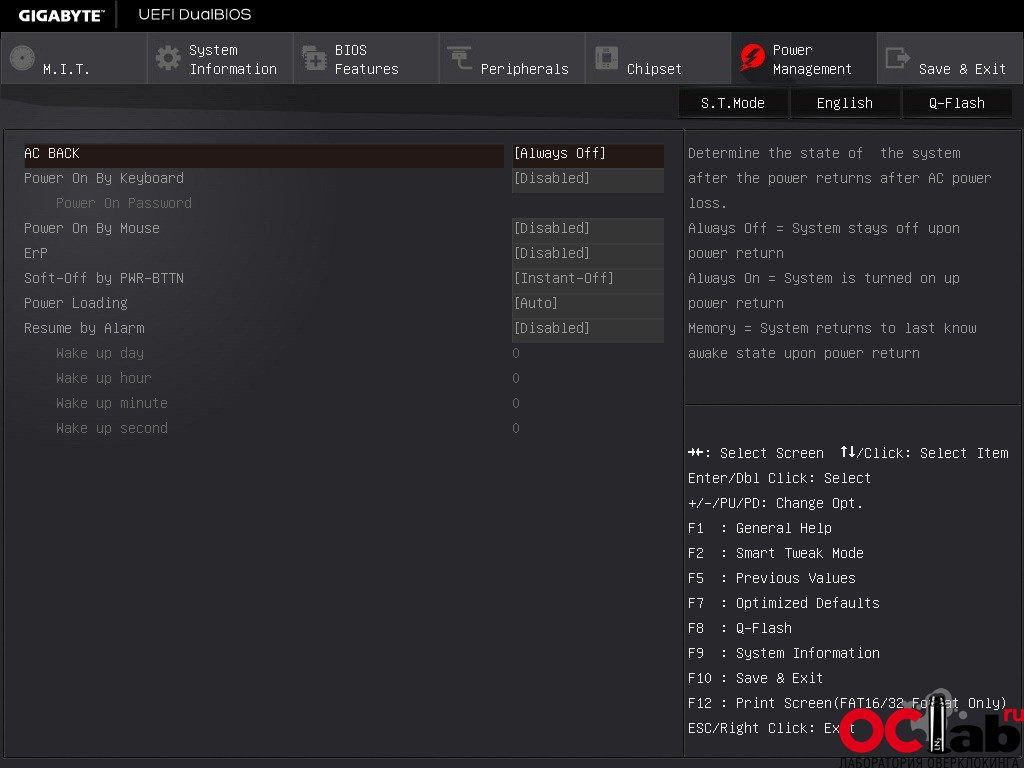
Большинство используемых настроек процессора содержатся в одном разделе. Здесь собраны как настройки множителя и частоты NB, так и всякие функции энергосбережения. Не сказать, что это удобно, ведь чтобы заняться разгоном системы, придётся посетить несколько иных разделов, а не только один, в котором всё собрано.
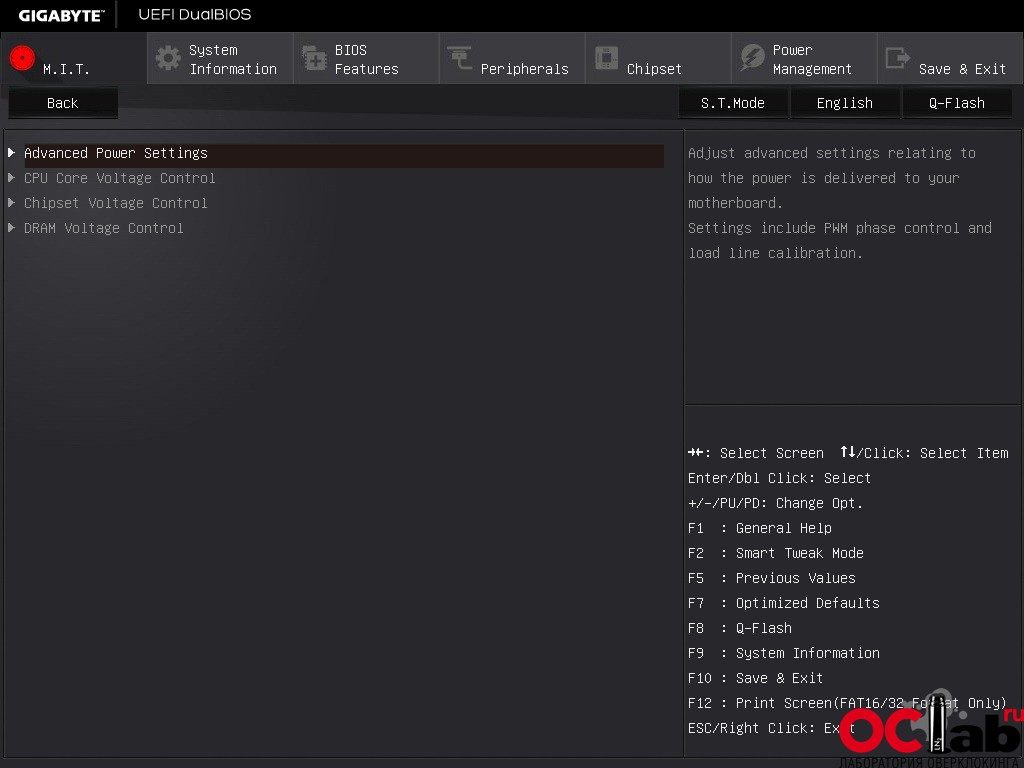
А ещё часть настроек частоты процессора выделена в иной подраздел. Судите сами — только лишь для разгона процессора вам придётся найти и посетить два разных подраздела.
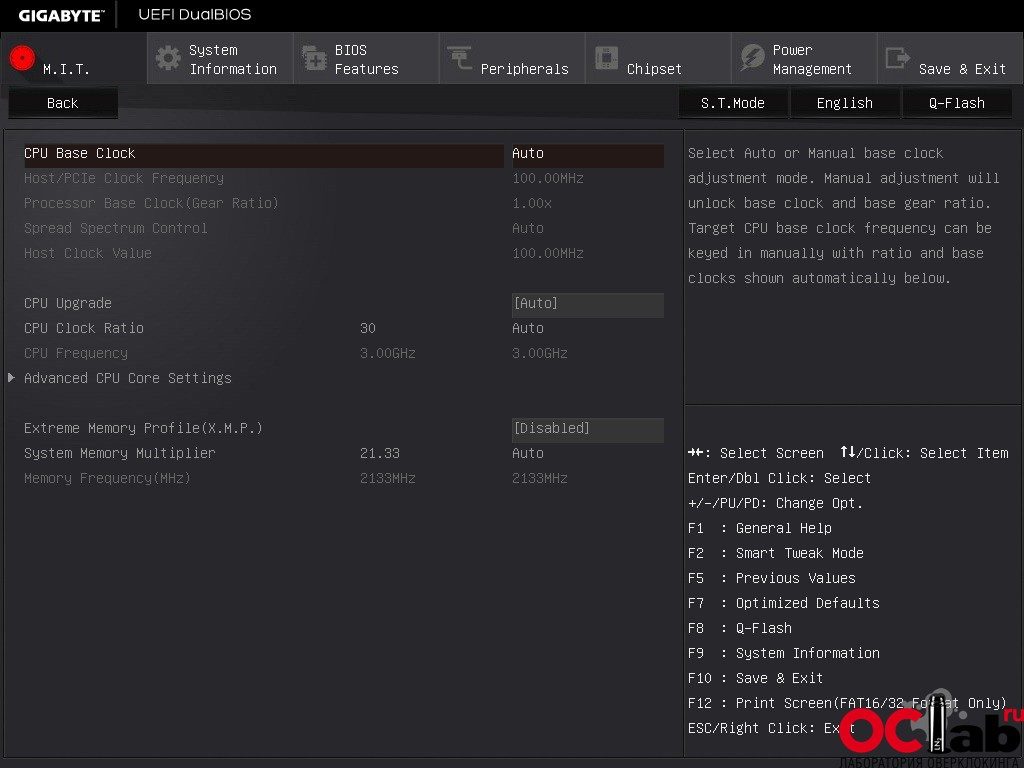
А ведь ещё есть и память — это снова другой раздел. И, мало того, тайминги сведены в очередной раздел.
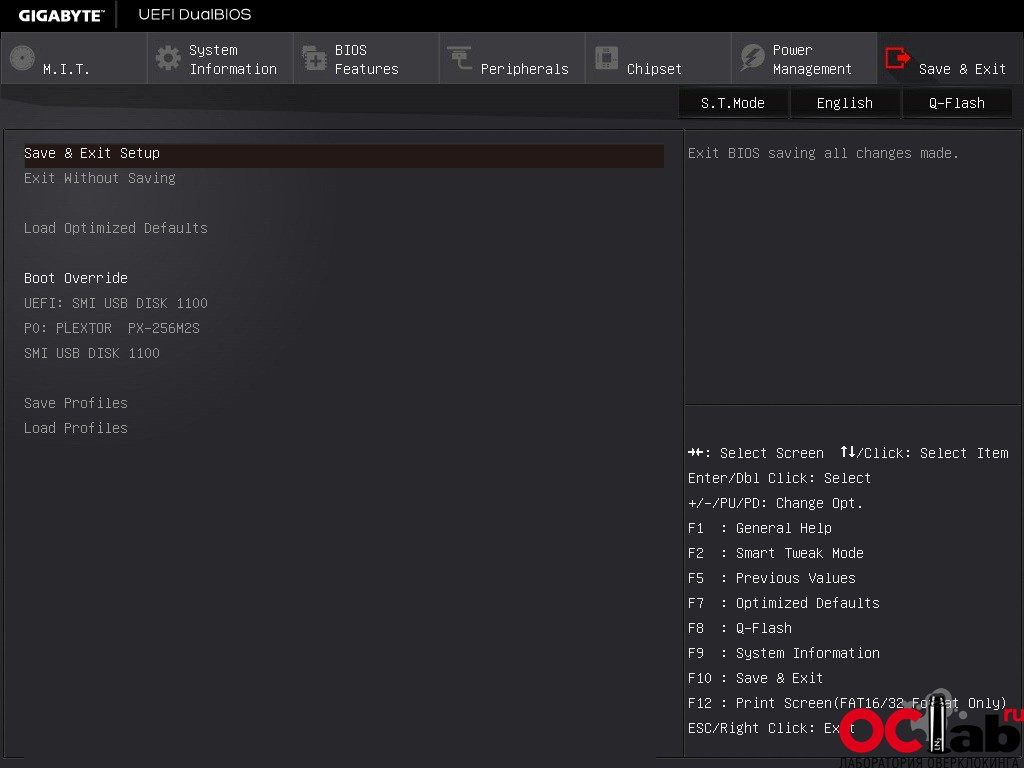
Какой может быть разгон без изменения напряжений? И даже тут нас ждёт разочарование. Во-первых, все напряжения снова собраны в другом разделе. Во-вторых, напряжение для каждого из компонентов (процессор, чипсет, оперативная память) находятся в своих отдельных подразделах! Так что вместо быстрой и удобной настройки системы, вы будете путешествовать по трущобам графической оболочки в поисках нужных параметров.
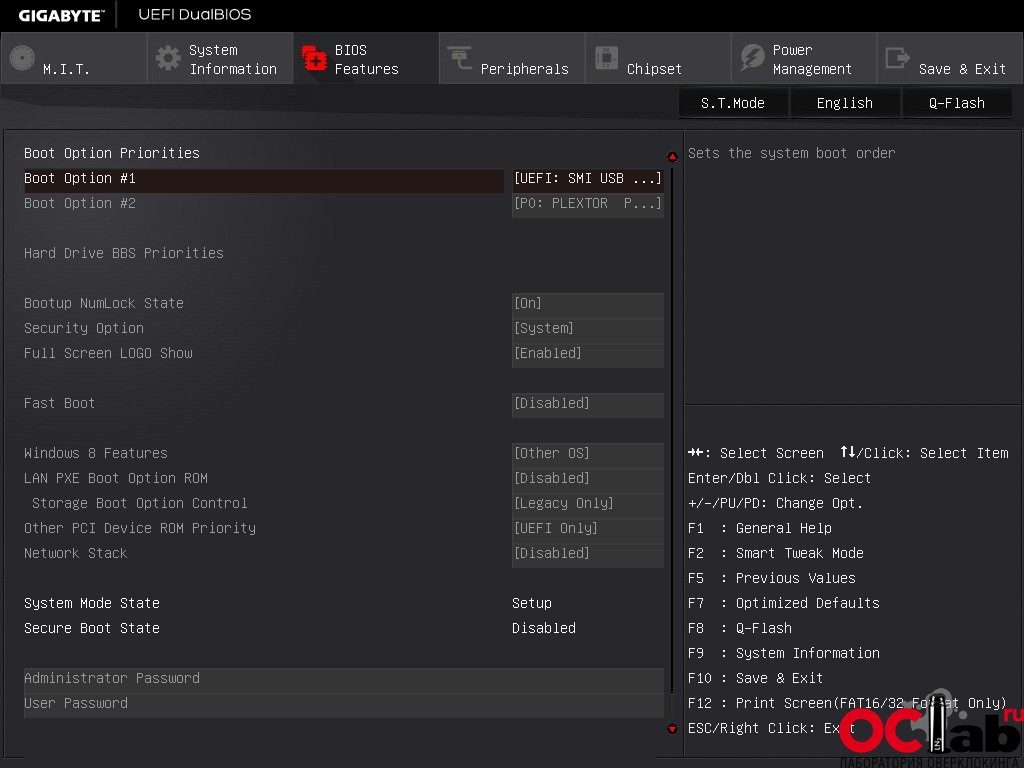
С остальными разделами всё проще и нагляднее. Параметры загрузки находятся в разделе BIOS Features.
Скудный набор настроек — в Peripherals.
Параметры накопителей — в разделе Chipset.
Параметры реакции системы по питанию — в PowerManagement.
Загрузка с устройства вне очереди, а также сброс или сохранение настроек — в Save & Exit.
Хотелось бы сказать что-то хорошее про BIOS, но кроме как строгого оформления интерфейса выделить нечего. Логики в построении разделов замечено не было, временные затраты на изучение структуры BIOS довольно велики.
Тестирование
Для тестирования материнской платы были использованы:
— процессор Intel Core i7-5960X;
— оперативная память Kingston HyperX Predator KHX2400C16D4/8X (4х 8 Гбайт, 2400 МГц, 16-16-16-39).
Тестовый стенд:
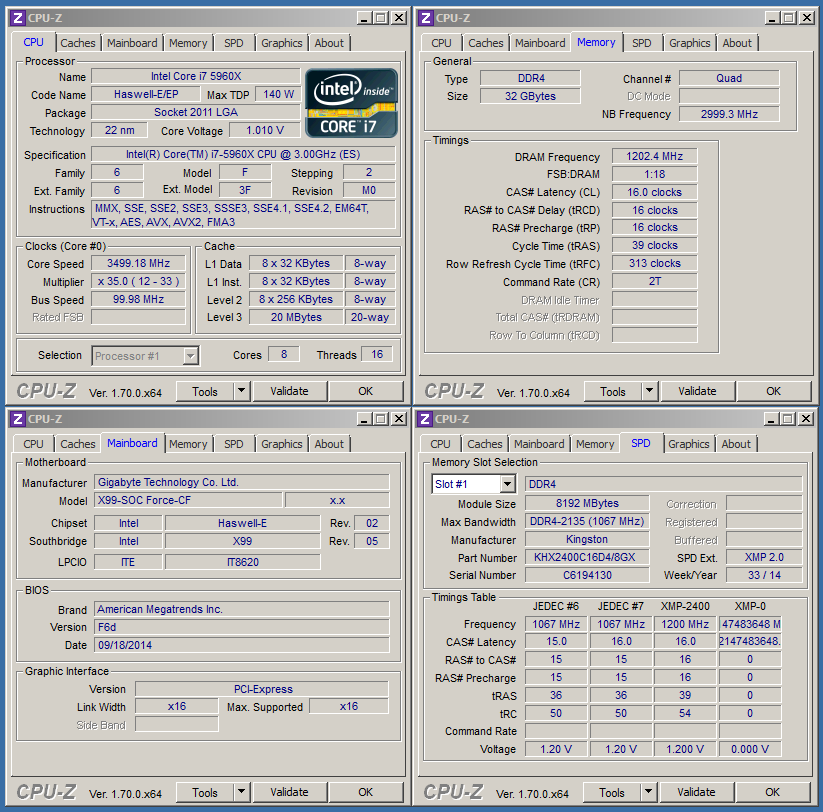
И перейдём к разгону. Чтобы не нагружать вас большим количеством текста, сразу выделим следующие существенные недостатки:
1. Работа BIOS при разогнанной системе может быть нестабильной. Это выражается в спотанных зависаниях системы. Чаще всего — при движении курсора мыши.
2. Работа системы на страпе 1.25 (BCLK = 125 МГц) довольно нестабильна. Не все бенчмарки работают корректно, а также возможны зависания системы.
3. Разгон оперативной памяти затруднён самой платой. К примеру, на одинаковых напряжениях на любой плате ASUSи на GA-X99-SOC Force, мы получаем результат 2750 МГц на первой и 2500 МГц на второй — герое данного обзора. Разница по частоте существенна!
4. Разгон кеша оставляет желать лучшего. На данной плате удалось получить лишь 3381 МГц, в то время как процессору без проблем может покориться и 4000 МГц.
5. Общая производительность ниже, чем у плат конкурентов.
В общем и целом, вместо привычных нам 4750 МГц по всем ядрам процессора и 2750 МГц по памяти, мы получили лишь 4634 МГц для процессора и 2504 МГц для памяти. И снова повторимся — всё это на абсолютно одинаковых напряжениях для всех узлов системы!
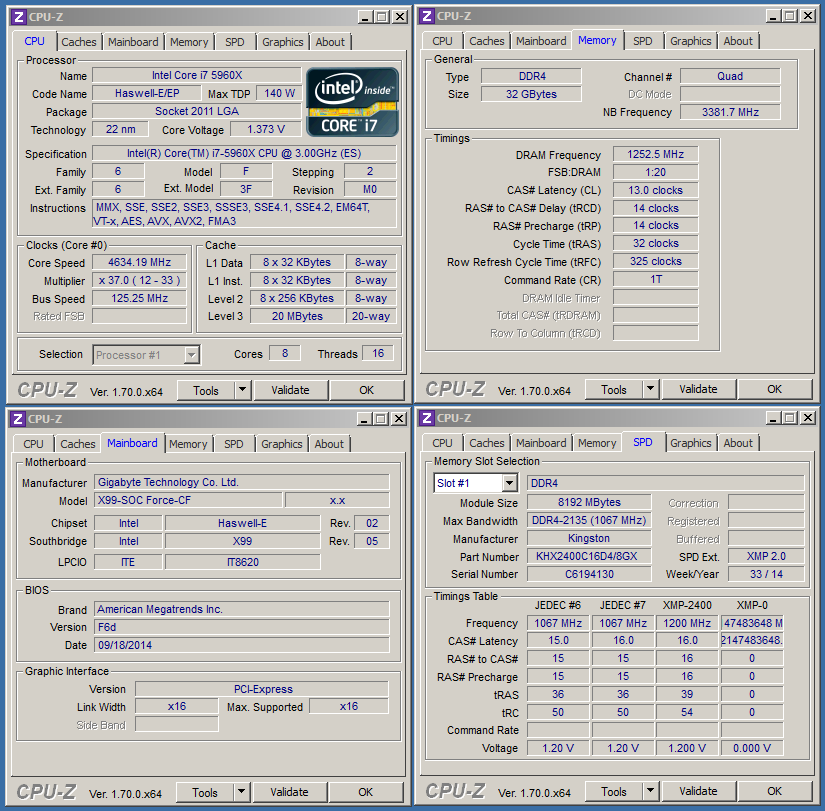
Что касается результатов тестирования, то были достигнуты следующие значения:
Cinebecnh R15, номинал — 1339 cb
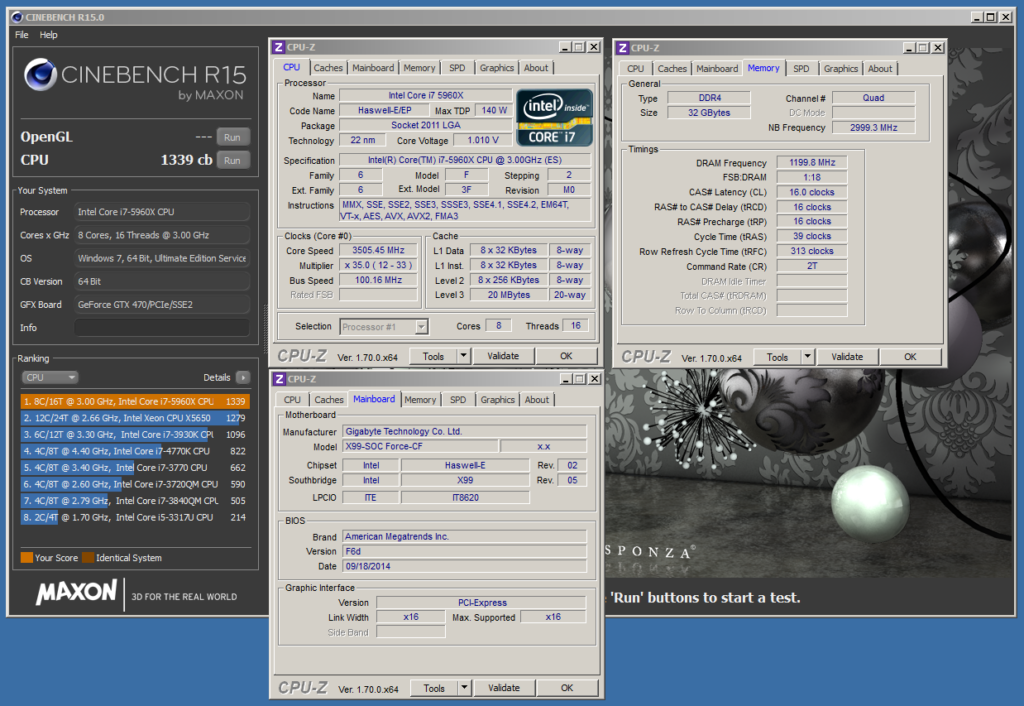
Cinebecnh R15, разгон — 1803 cb
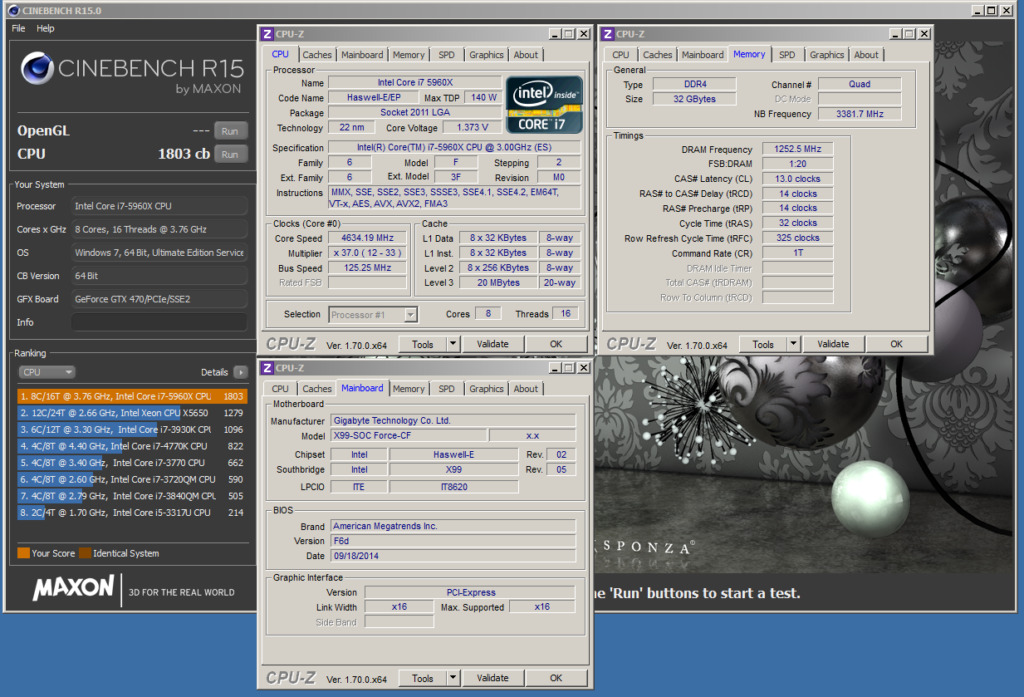
SuperPI 1.5, 32M, номинал — 9 минут, 8.621 секунды
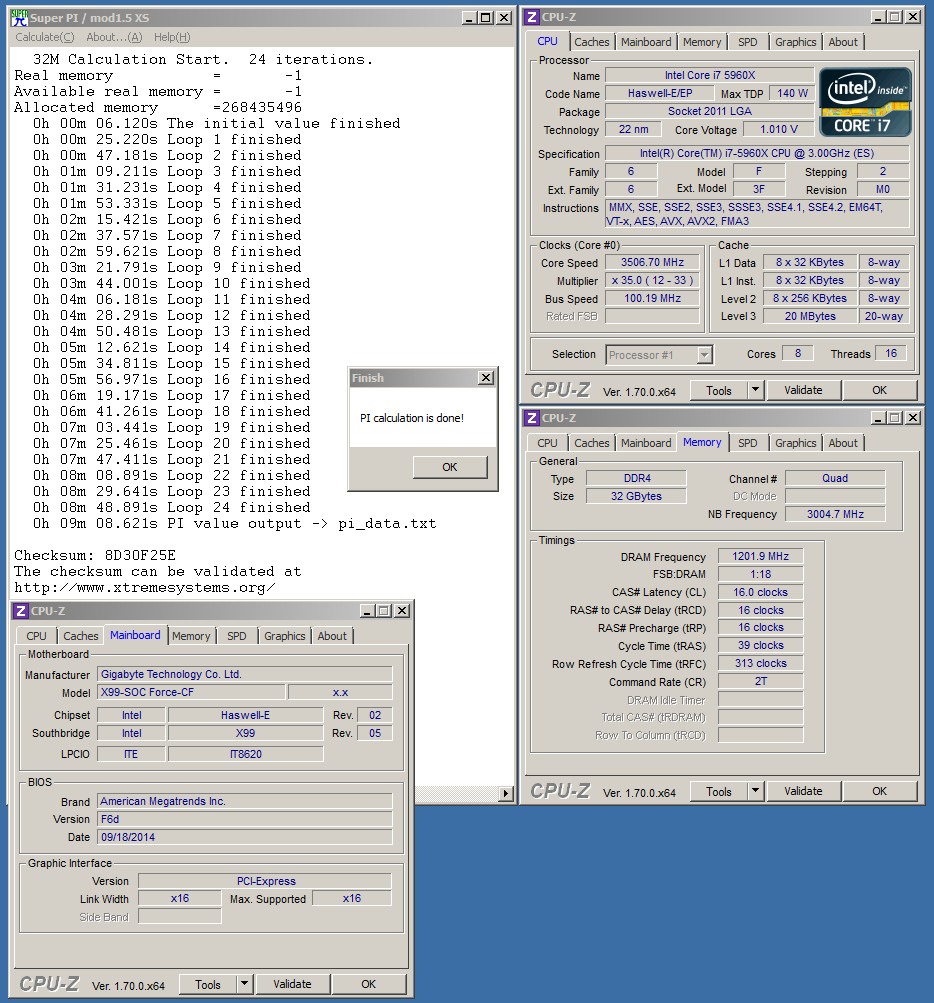
SuperPI 1.5, 32M, разгон — 7 минут, 4.102 секунды
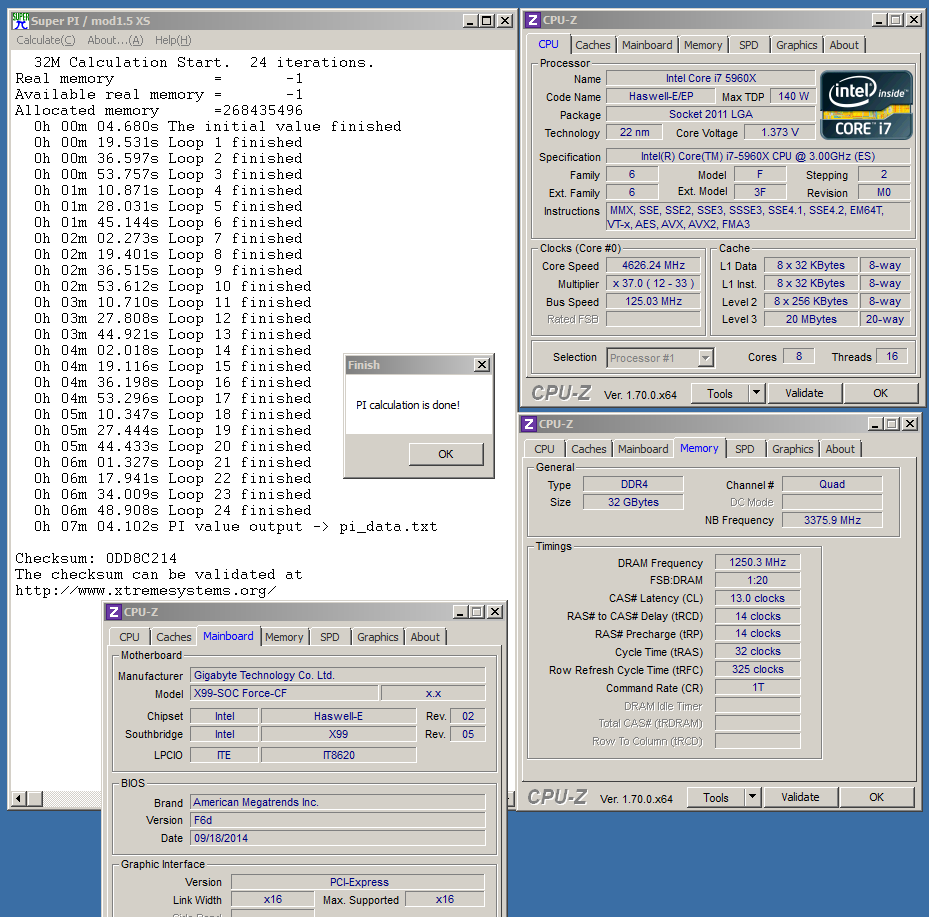
3DMark11, Performance, Physics Score, номинал — 16362 pts
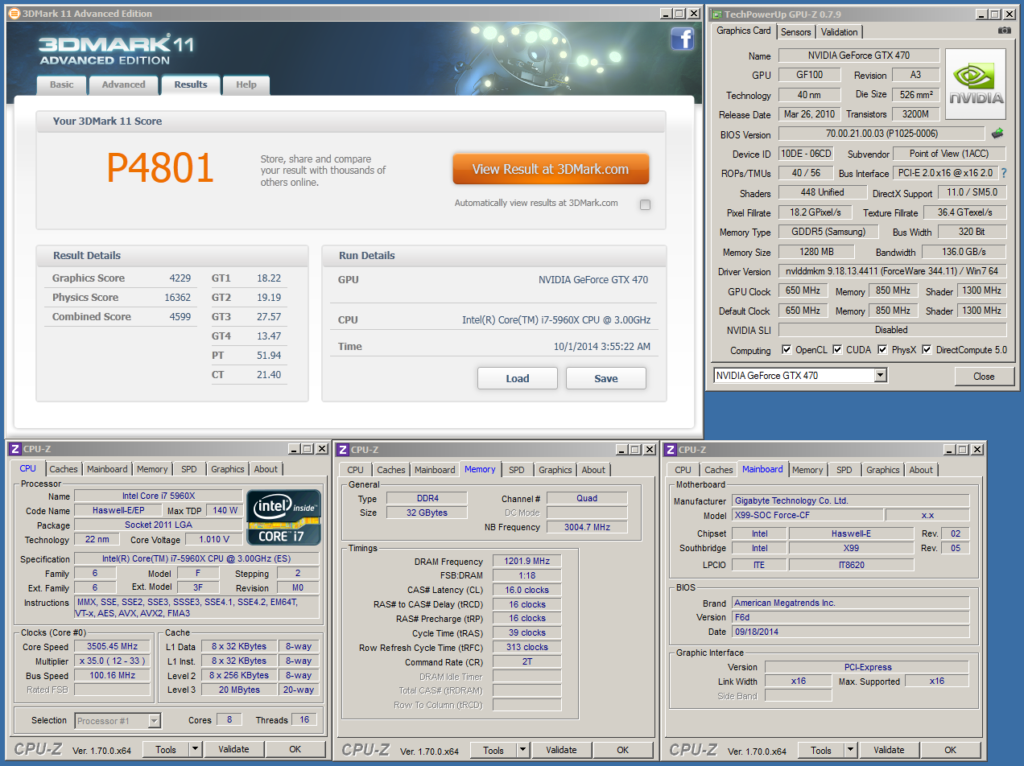
3DMark11, Performance, Physics Score, разгон — 20030 pts
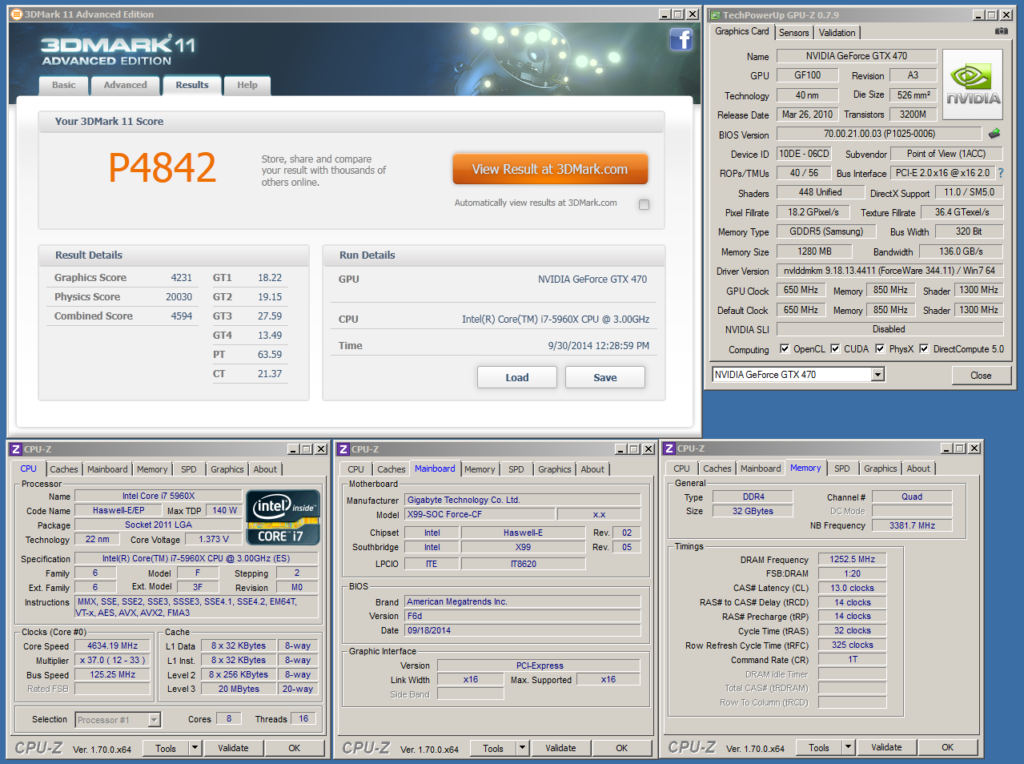
3DMark (2013), Fire Strike Extreme, Physics Score, номинал — 16778 pts
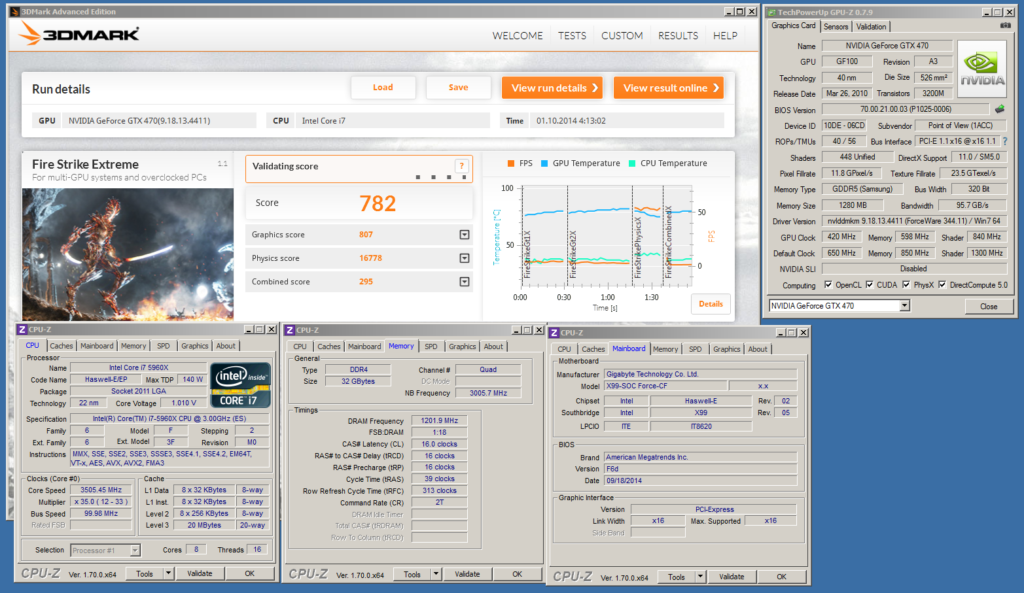
3DMark (2013), Fire Strike Extreme, Physics Score, разгон — 21646 pts
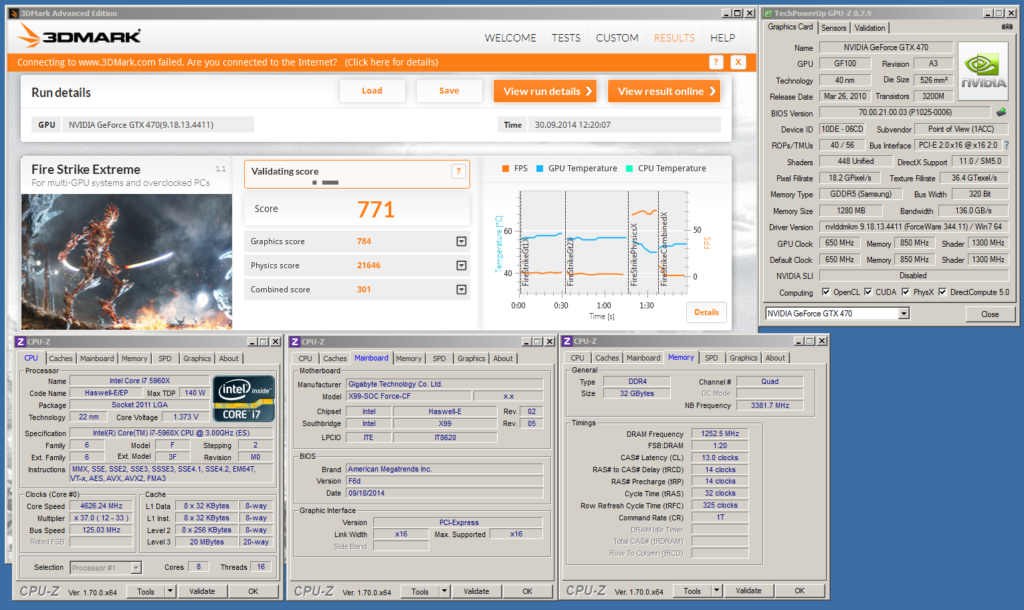
Во время тестирования плата работала нестабильно, некоторые бенчмарки завершались с критическими ошибками, в частности — Cinebecnh R15, SuperPiи 3DMark (2013). Если же установить страп 1.00 (BCLK = 100 МГц), то система работала стабильнее, но увеличения частоты добиться не удалось.
Заключение
В заключении хотелось бы взвесить все плюсы и минусы и решить — а стоит ли приобретать Gigabyte GA-X99-SOC Force? Но вот беда — хоть каких-либо положительных сторон у данной материнской платы нет! А вот недостатков, которые мы разобрали в течение всего обзора, — хоть отбавляй. Повторять их смысла уже нет, так что на этой грустной ноте и стоит закончить обзор — рекомендовать Gigabyte GA-X99-SOC Force к покупке просто-напросто нельзя.
Похожие новости из раздела:
- Обзор и тест материнской платы ASUS Sabertooth Z170 Mark 1
- Обзор и тест материнской платы ASUS Z170 Deluxe
- Обзор и тест материнской платы ASUS Z170I PRO GAMING
- Обзор и тестирование материнской платы ASUS Z170 Pro Gaming









Хочу добавить комментарий . Все зависит от версии биоса .
У меня на старом биосе даже температуры неправильно отображались =)
На биосе 2018 года плата ведет себе очень шикарно .Но она уже не актуальна ) Рязань рулит
По крайней мере
I7 5930K с полупинка завел на 4,6 на V1,28 .Абсолютно стабилет . Верхний порог пока не проверял .
А на биосах вплоть до 2016 года вообще мрак полный ((